
William Charles
0
3982
206
Er det standard Linux-look, der får dig ned? Vil du have mere fra dit Linux-skrivebord end GNOME, KDE eller MATE? Heldigvis er Linux det mest konfigurerbare operativsystem omkring, så det er let at tilpasse udseendet på dit skrivebord.
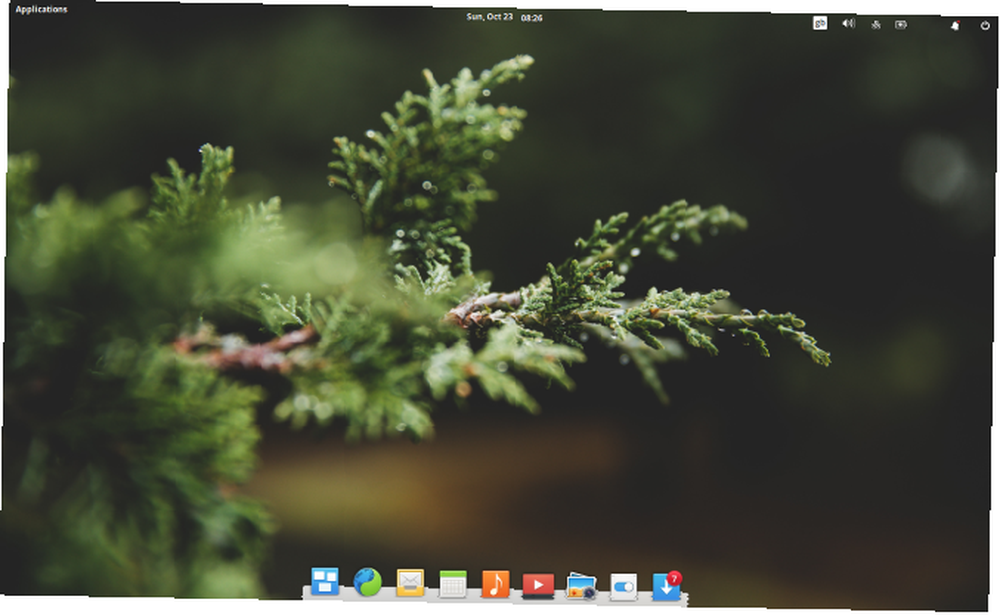
Forskellige værktøjer, tricks og tweaks kan bruges til at personalisere dit Linux-skrivebord. Du ønsker måske simpelthen at bytte et par kendte desktopværktøjer eller ændre dit tema. Du installerer måske endda et helt nyt miljø.
Brug disse fem metoder til at tilpasse dit Linux-skrivebordsmiljø:
- Tilpas dine skrivebordsværktøjer
- Skift skrivebordstema (de fleste distros skibe med mange temaer)
- Tilføj nye ikoner og skrifttyper (det rigtige valg kan have en fantastisk effekt)
- Reskin dit skrivebord med Conky
- Installer et nyt skrivebordsmiljø (en ekstrem mulighed, der kan passe dig)
Lad os tage et kig på hver af disse indstillinger efter tur.
1. Juster Linux Desktop Utilities
Kom i gang med at finpusse udseendet på dit Linux-skrivebord ved at ændre de vigtigste skrivebordsværktøjer. Flere sådanne apps er tilgængelige, men vi skal se på de tre mest almindelige: filhåndteringen, vinduesadministratoren og sidebjælken eller panelet.
Filhåndtering
Uanset om du leder efter noget med et andet look, eller blot noget mere funktionelt end GNOME-filer (tidligere kendt som Nautilus), har du et par muligheder.
Konqueror, Midnight Commander eller KDE Dolphin-værktøjet er alle stærke alternativer. Hvis du leder efter noget så enkelt som GNOME-filer, kan du prøve Thunar eller PCManFM.
Window Manager
Ændring af de faktiske windows i din Linux-distribution er også en mulighed. Placeringen og udseendet kan justeres med en ny vinduesmanager. Vælg mellem Compiz, Metacity, Kwin, Mutter og mange andre.
Dok
Mens en ny vinduesadministrator giver dig mulighed for at justere dit panel, kan du også prøve en dock i macOS-stil. Dette kan implementeres ved hjælp af Plank (dette kommer med flere dock-temaer) eller Cairo-Dock (også kendt som Glx-Dock).
Se på vores liste over Linux dock-software 5 Power Docks til din Linux-maskine 5 Power Docks til din Linux-maskine Måske har du skiftet til Linux fra macOS; eller måske kan du bare lide ideen om en dock. Uanset hvad det er, vil disse fem desktop docks til Linux hjælpe dig med at forbedre din produktivitet. for flere forslag.
2. Skift skrivebordstema
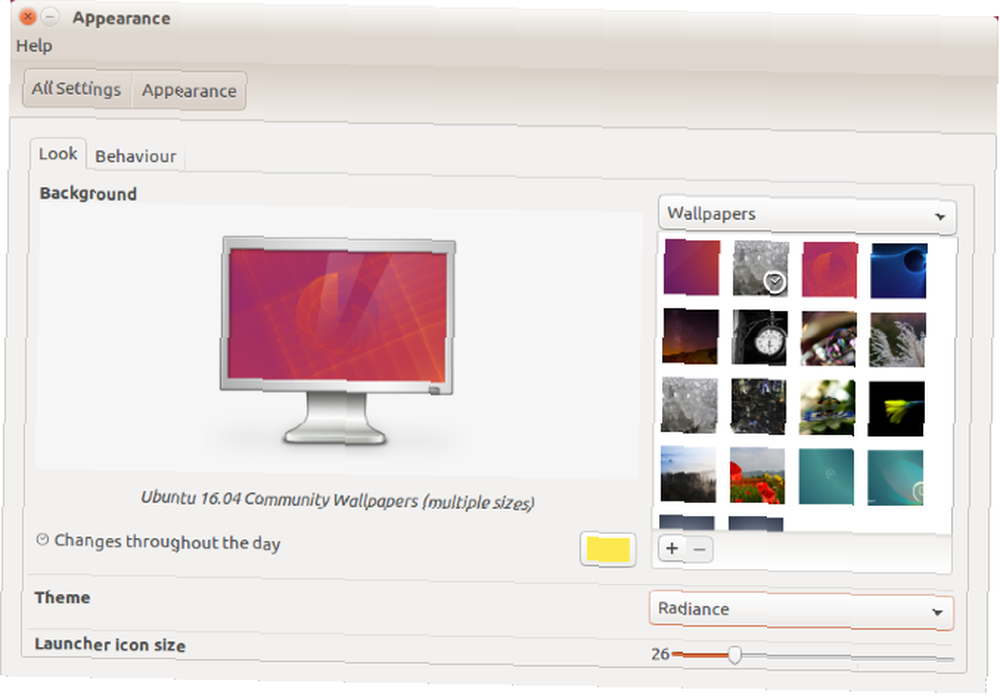
Yderligere ændringer kan foretages på dit Linux-skrivebord. En af de indbyggede indstillinger er at ændre skrivebordstemaet.
For eksempel kan du nemt ændre skrivebordsbaggrund eller tapet. Brug Ubuntu i Ubuntu Udseende indstilling til at gøre dette. Du kan følge dette med en ændring af ikoner og skrifttyper (se nedenfor).
Bemærk dog, at hvordan du ændrer dit skrivebord kan påvirke dit humør og som et resultat produktiviteten. Selvom et let desktop-tema muligvis giver dig opmuntrende vibber, er mørkere temaer mere egnede til spil-pc'er.
3. Installer nye ikoner og skrifttyper
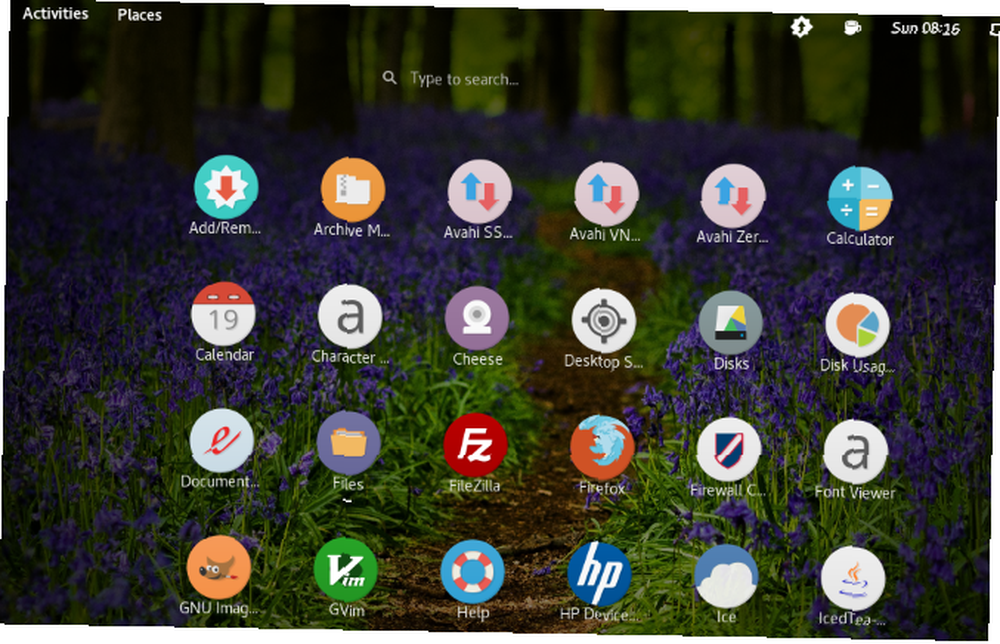
Mange erstatningsikonpakker er tilgængelige til Linux, typisk tema for at give et specifikt præg. Hvis du f.eks. Vil gentage fornemmelsen af Android's Material Design, kan du indtaste lignende “flad” ikoner såsom temaet Luv ikoner.
Det kan tage lidt tid at finde den rigtige ikonpakke. Ofte passer den første ikonpakke ikke med dit planlagte desktop-tema, på trods af at det ser fantastisk ud isoleret. Gør det dog rigtigt, og du får et forbløffende nyt look til dit Linux-skrivebord.
Sådan føjes nye skrifttyper til Linux
Hvis du ændrer udseendet på din pc, er det en god ide at skifte til en ny font. Men det fungerer ikke altid rigtigt. En ny desktop-skrifttype skal være klar, subtil og næsten ikke bemærkbar. Fremtrædende skrifttyper giver dig typisk et overfyldt, grimt skrivebord.
Du kan finde nye skrifttyper online på websteder som fontsquirrel.com, et bibliotek med gratis og open source-skrifttyper. Uanset hvor du går, skal du sørge for at downloade dine skrifttyper til /.fonts/ bibliotek, som du skal oprette i dit hjemmekatalog.
Efter at have udpakket TTF-filen i mappen /.fonts/, kan du vælge den nye skrifttype ved at højreklikke på skrivebordet. Vælg Skift skrivebordsbaggrund> Skrifttyper og vælg den nye skrifttype i rullemenuen, og klik derefter på Tæt at bekræfte.
Hvis du vil bruge en skrifttype fra din Windows-pc, skal du se vores guide til brug af Microsoft-skrifttyper i Linux Sådan installeres Microsoft-tekstfonte i Ubuntu Linux Sådan installeres Microsoft-tekstfonte i Ubuntu Linux Windows-baserede skrifttyper vises ikke som standard i Linux. Dette er ikke rigtig et problem, men hvis du vil have bedre kompatibilitet eller ligesom udseendet af dem, har vi dig dækket. .
4. Reskin dit skrivebord med Conky
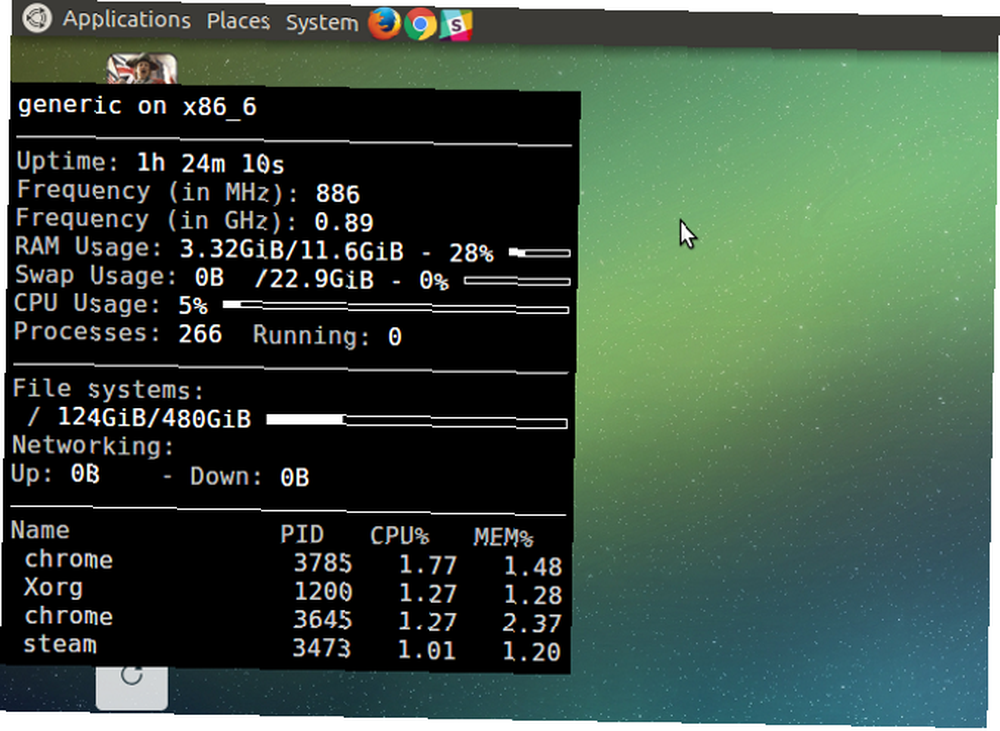
Selvom det tilsyneladende er et systemovervågningsværktøj, understøtter Conky også en række fantastiske temaer og widgets. Dette giver dig mulighed for at reskin dit skrivebord igen, tilføje fantastiske nye elementer til et virkelig personligt Linux-miljø.
Installation er ligetil. Åbn blot en terminal og indtast:
sudo apt opdatering sudo apt installer conky-allFor at køre Conky skal du indtaste kommandoen:
ConkyDette afslører sletten, “nøgen” version af Conky, som du derefter kan reskin om for at præcisere dit skrivebord. Ved at redigere ~ / .Conkyrc fil, vil du ende med fantastiske desktopelementer, såsom dette ur:
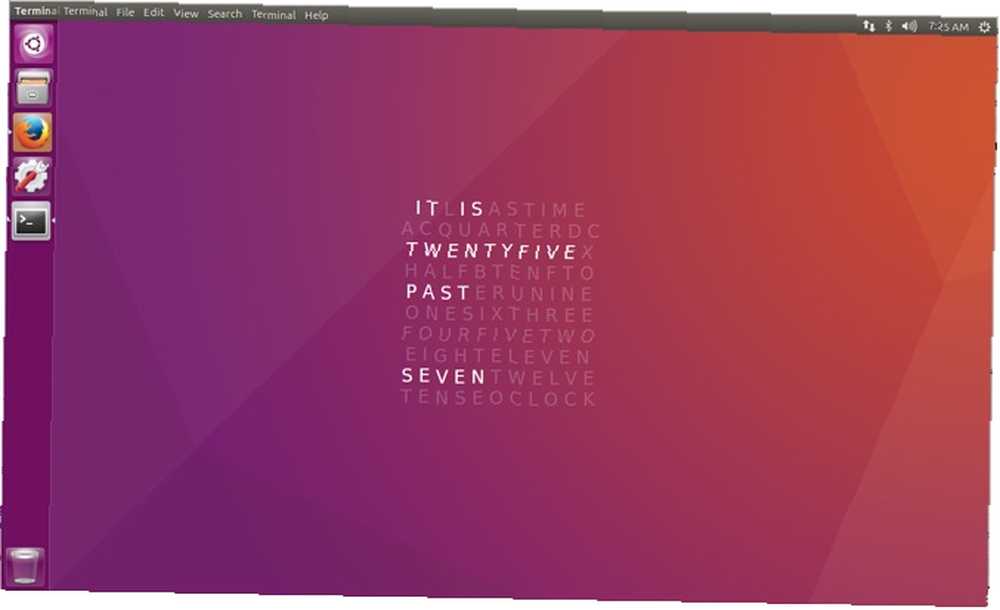
For instruktioner, tip og ideer, se vores guide til tilpasning af Linux ved hjælp af Conky Gør dit Linux-system Awesome med Conky Gør dit Linux-system Awesome med Conky Har du nogensinde kigget på dit Linux-skrivebord og tænkt: "Jeg kunne bestemt gøre dette bedre"? En stor mulighed er Conky, der er i stand til at vise alt fra nye temaer til behageligt-designet CPU-temperaturdata. .
5. Udskift dit skrivebordsmiljø
Hvis Conky ikke giver dig det friske nye look, du har brug for, er det sandsynligvis tid til at installere et nyt skrivebordsmiljø. Så mange er tilgængelige, men du har måske problemer med nogle; ikke alle er kompatible med hver Linux-version.
Løsningen er ikke så skræmmende, som du måske tror. Mens der var en tid, hvor udskiftning til et nyt skrivebordsmiljø var fyldt med vanskeligheder, er det i disse dage meget enklere. Så længe der er en version af skrivebordet til din distro, skal du have det godt. Bemærk, at du bliver nødt til at køre en websøgning efter de specifikke detaljer for hvert skrivebordsmiljø.
Vores liste over bedste Linux-skrivebordsmiljøer De 12 bedste Linux-skrivebordsmiljøer De 12 bedste Linux-skrivebordsmiljøer Det kan være vanskeligt at vælge et Linux-skrivebordsmiljø. Her er de bedste Linux-skrivebordsmiljøer at overveje. vil give dig masser af muligheder, ligesom vores runde af mindre kendte Linux-skrivebordsmiljøer 5 Store Linux Desktop-miljøer, som du ikke har hørt om 5 Store Linux-skrivebordsmiljøer, som du ikke har hørt om. Der er masser af Linux-skrivebordsmiljøer derude - inklusive nogle store, som du sandsynligvis ikke har hørt om. Her er fem af vores favoritter. .
Tilpas Linux og gør det til din egen
Linux er utrolig fleksibel på så mange måder. At få dit skrivebordsmiljø til at se ud som du ønsker, enten til æstetiske eller produktive formål (eller en kombination af de to) er ligetil og normalt hurtig.
Ovenstående trin skal give dig mulighed for at konfigurere dit skrivebord igen, så det ser ud som du ønsker. Hvis det ikke gør det, har du alternativer, som du kan installere på få minutter.
Hvis du stadig ikke kan få dit skrivebord til at se ud som du ønsker, er det måske tid til at prøve en helt anden version af Linux? Se vores liste over de øverste Linux-distributioner De bedste Linux-driftsdistroser De bedste Linux-driftsdistroser De bedste Linux-distroser er svære at finde. Medmindre du læser vores liste over de bedste Linux-operativsystemer til spil, Raspberry Pi og mere. for forslag.











